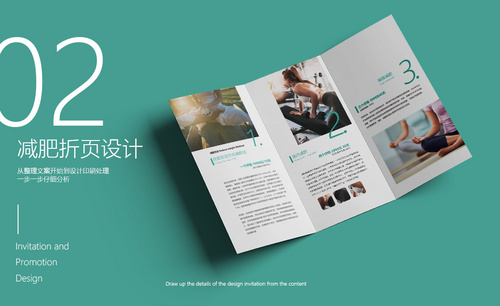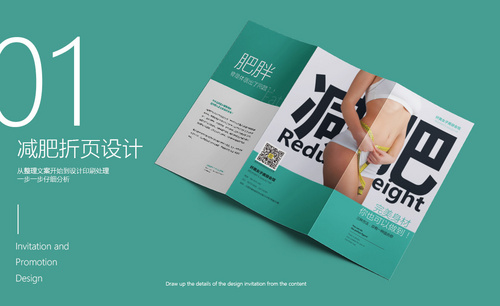PS如何制作板绘-少女减肥海报?
发布时间:2021年09月15日 15:28
减肥是当今人们非常热门的话题,各种样式的减肥海报也是曾出不穷,其中板绘-少女减肥海报,是在各种海报类型中比较独特和新颖的海报形式,像这样的板绘减肥海报PS是如何制作出来的呢?想知道答案的小伙伴来看看下面的教程吧。
1.本节课使用的软件是PS CC2019与数位板相结合,本节课程目的是学习少女生活主题插画的绘制,课程重点是创意构图、温馨感的配色及应用,肌理画法的掌握,课程难点是整体画面完整度的把握。
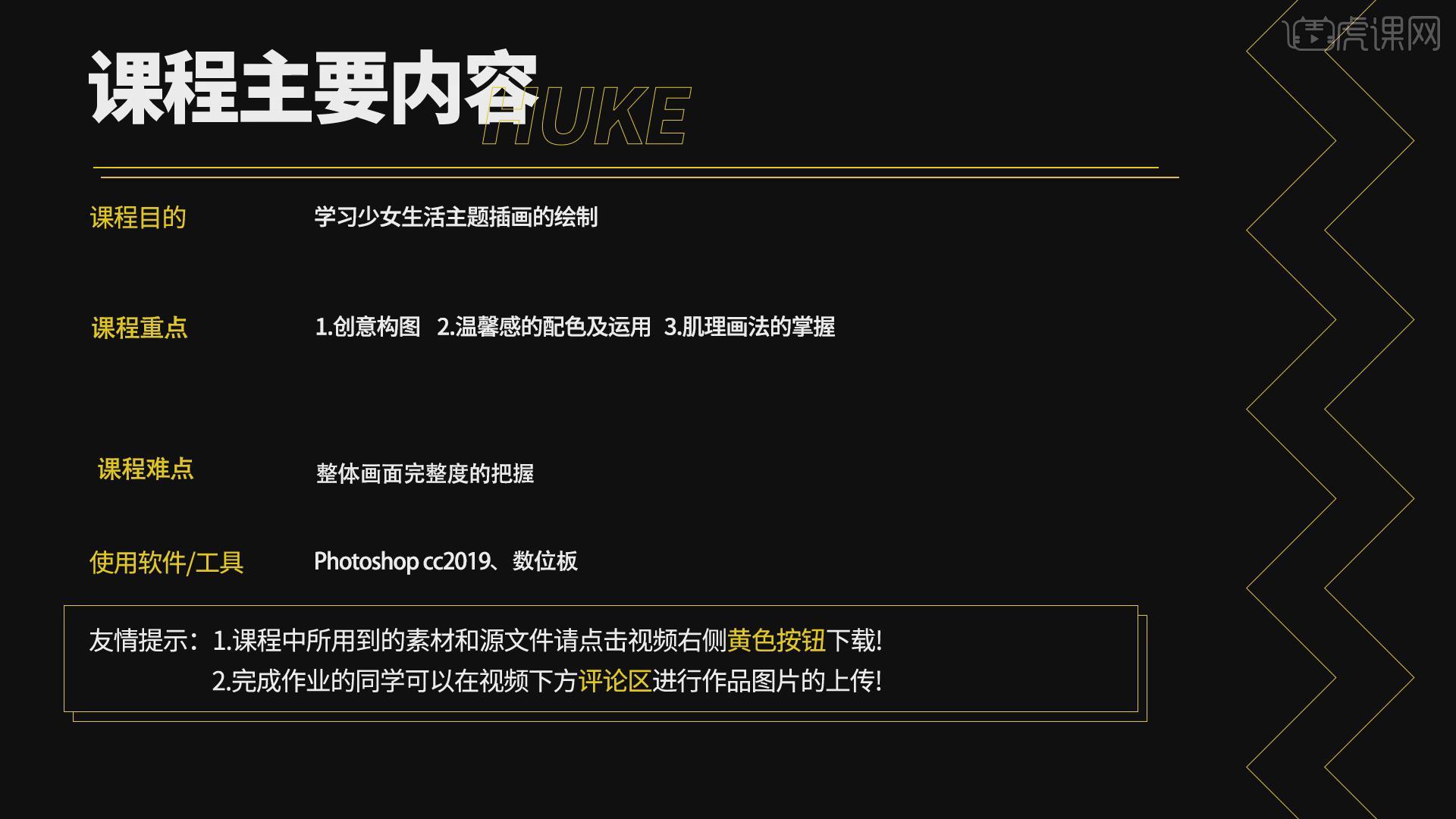
2.打开软件PS,新建图层,使用【画笔工具】选择尖角的笔刷,选择黑色先进行草图轮廓的绘制。使用【橡皮擦工具】对错误的线条进行擦除,接着新建图层绘制出其他部分的线条轮廓。
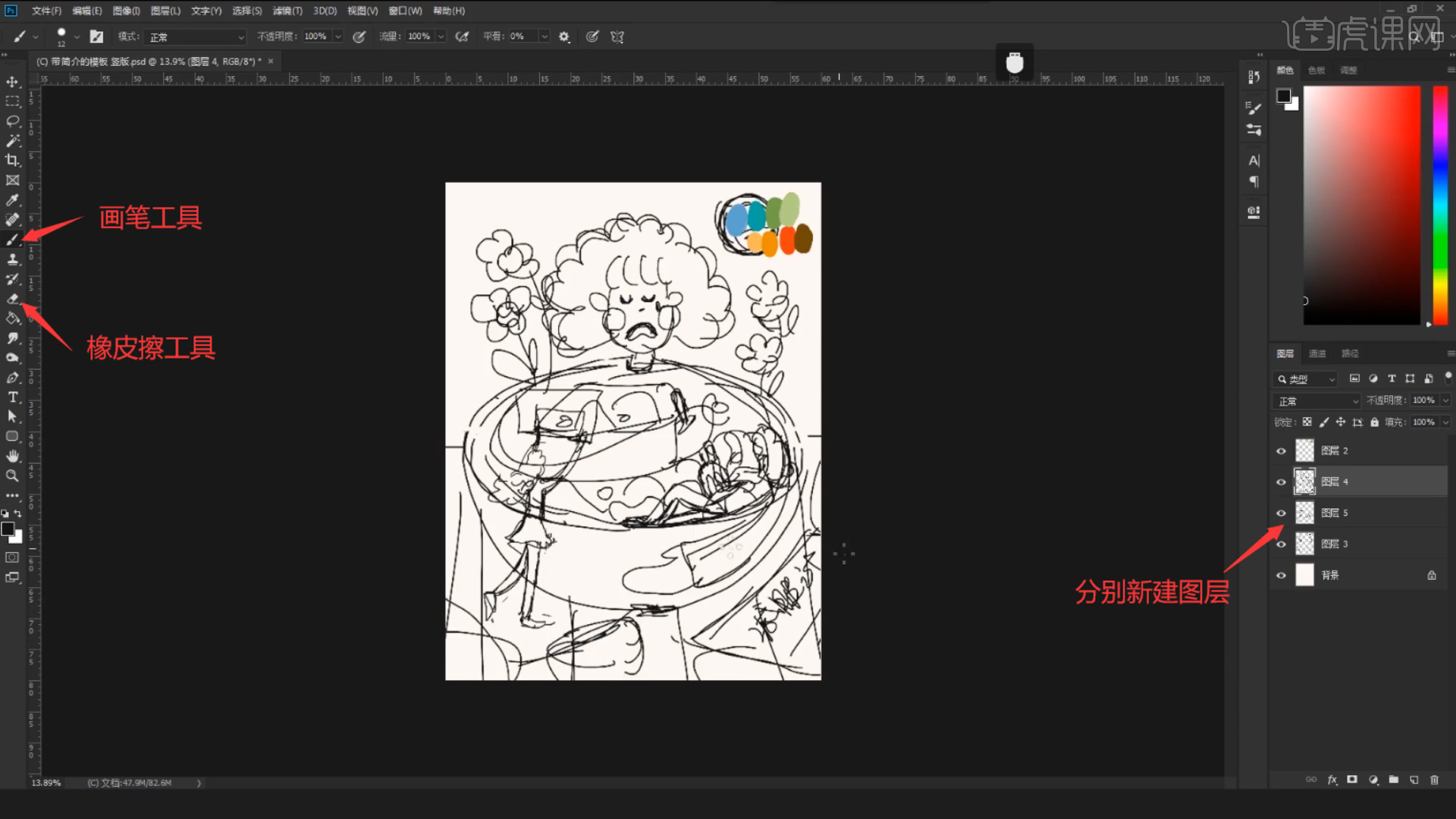
3.新建图层,使用【画笔工具】选择深一点的棕色,对桌子的形状进行绘制,接着新建图层,使用【画笔工具】选择蓝色,绘制碗的颜色。
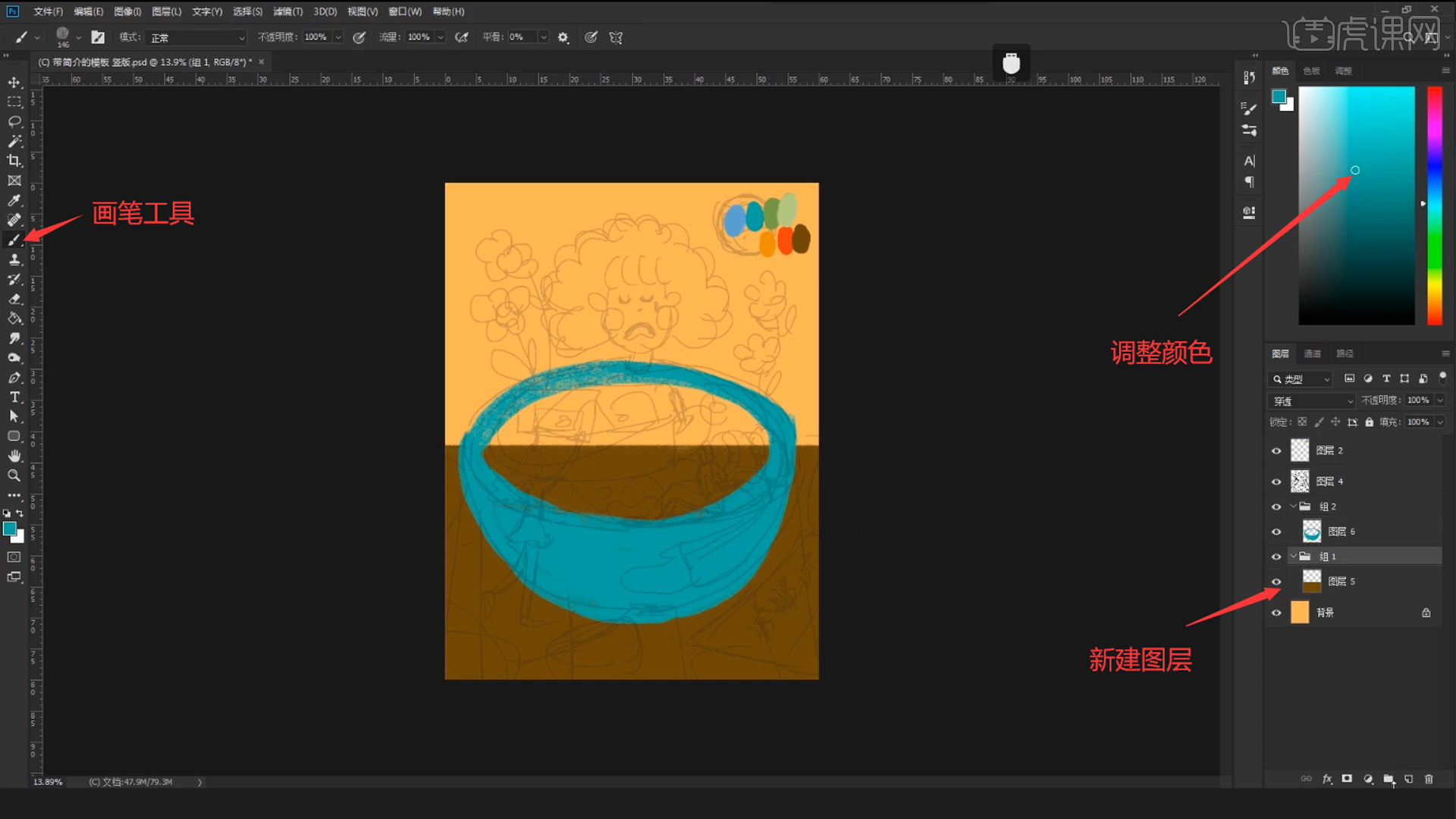
4.接着分别新建图层,使用【画笔工具】调整颜色对人物的头发,胳膊进行上色,接着新建图层调整颜色,使用【画笔工具】对花朵进行绘制。
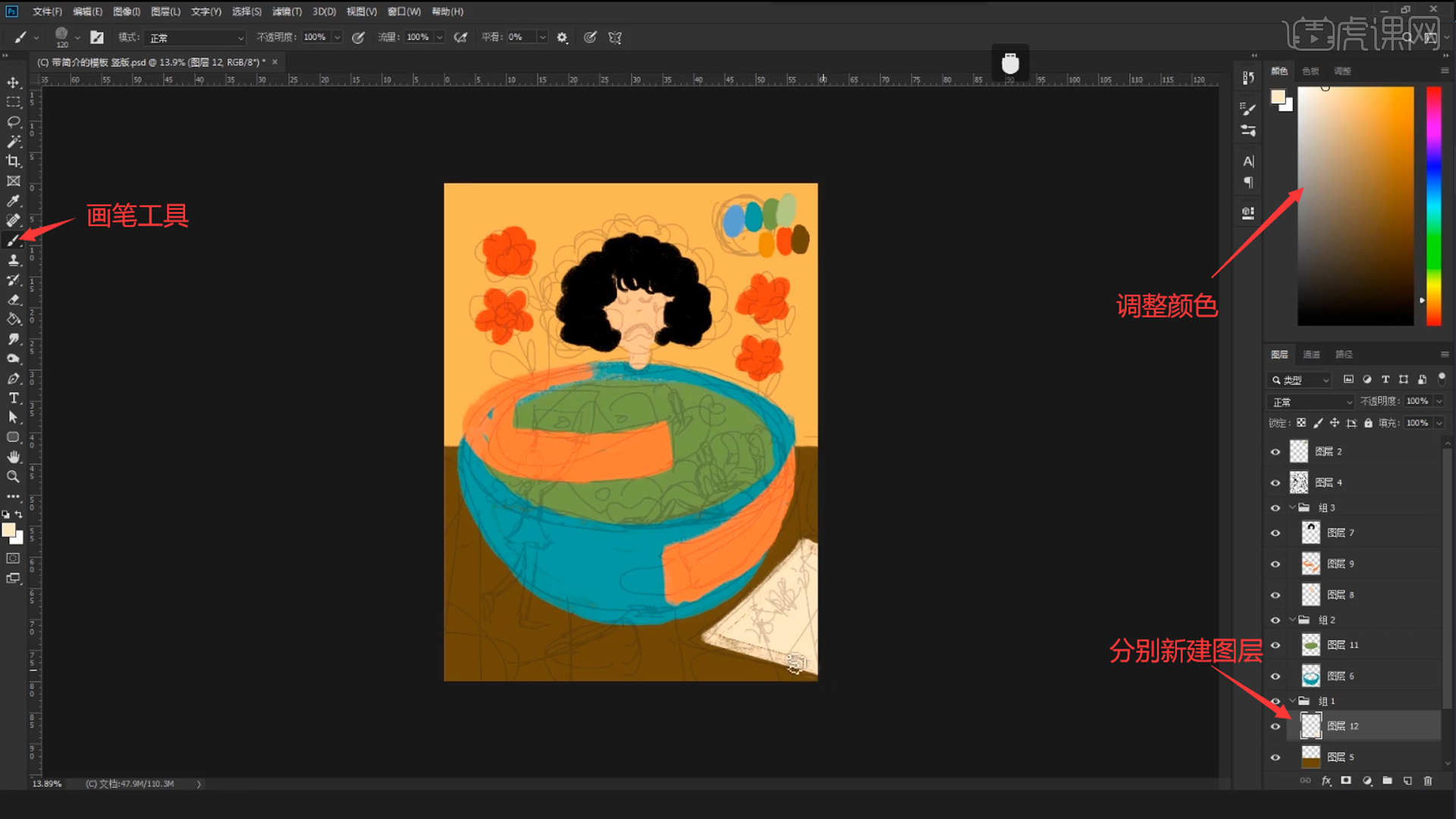
5.继续分别新建图层,使用【画笔工具】调整颜色对小女孩的各个部分进行绘制,接着调整颜色对背景中的物体进行上色。
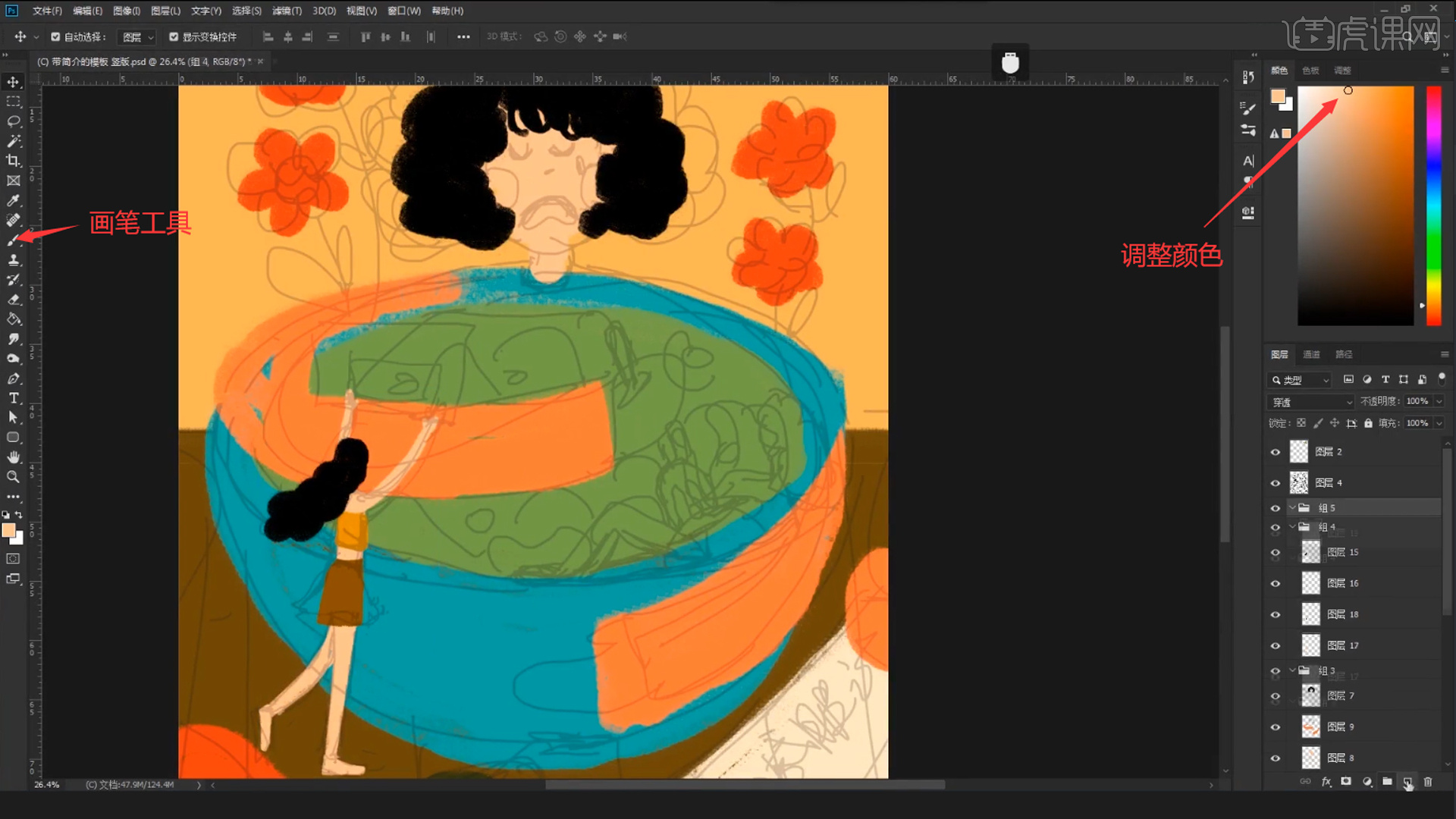
6.关闭线稿图层的显示,使用【画笔工具】对头发的形状进行绘制,调整笔刷的大小,绘制出发丝,接着新建图层作为脸部图层的剪切图层,使用【画笔工具】绘制五官的形状,选择黄色绘制腮红的形状,使用【橡皮擦工具】对下面的部分进行擦除。

7.接着调整腮红图层的位置,新建图层,使用【画笔工具】选择皮肤的颜色,绘制出脸部两侧的圆形,选择深一点的颜色绘制分割线条。
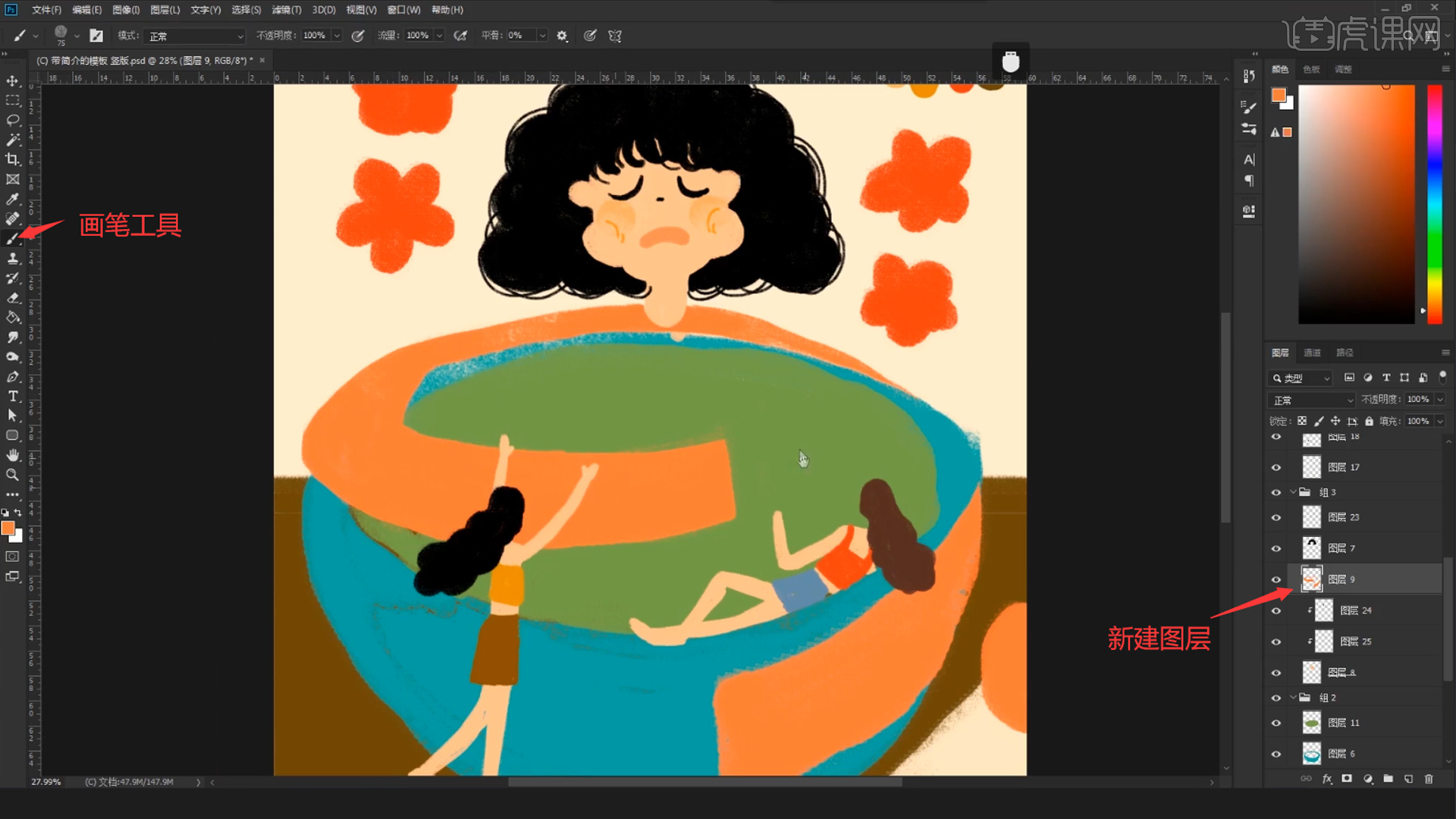
8.使用【画笔工具】和【橡皮擦工具】调整碗的外轮廓形状,新建图层,使用【画笔工具】调整颜色绘制手和叉子的形状,新建图层作为碗图层的剪切图层,使用【画笔工具】调整颜色绘制碗里面沙拉的形状。
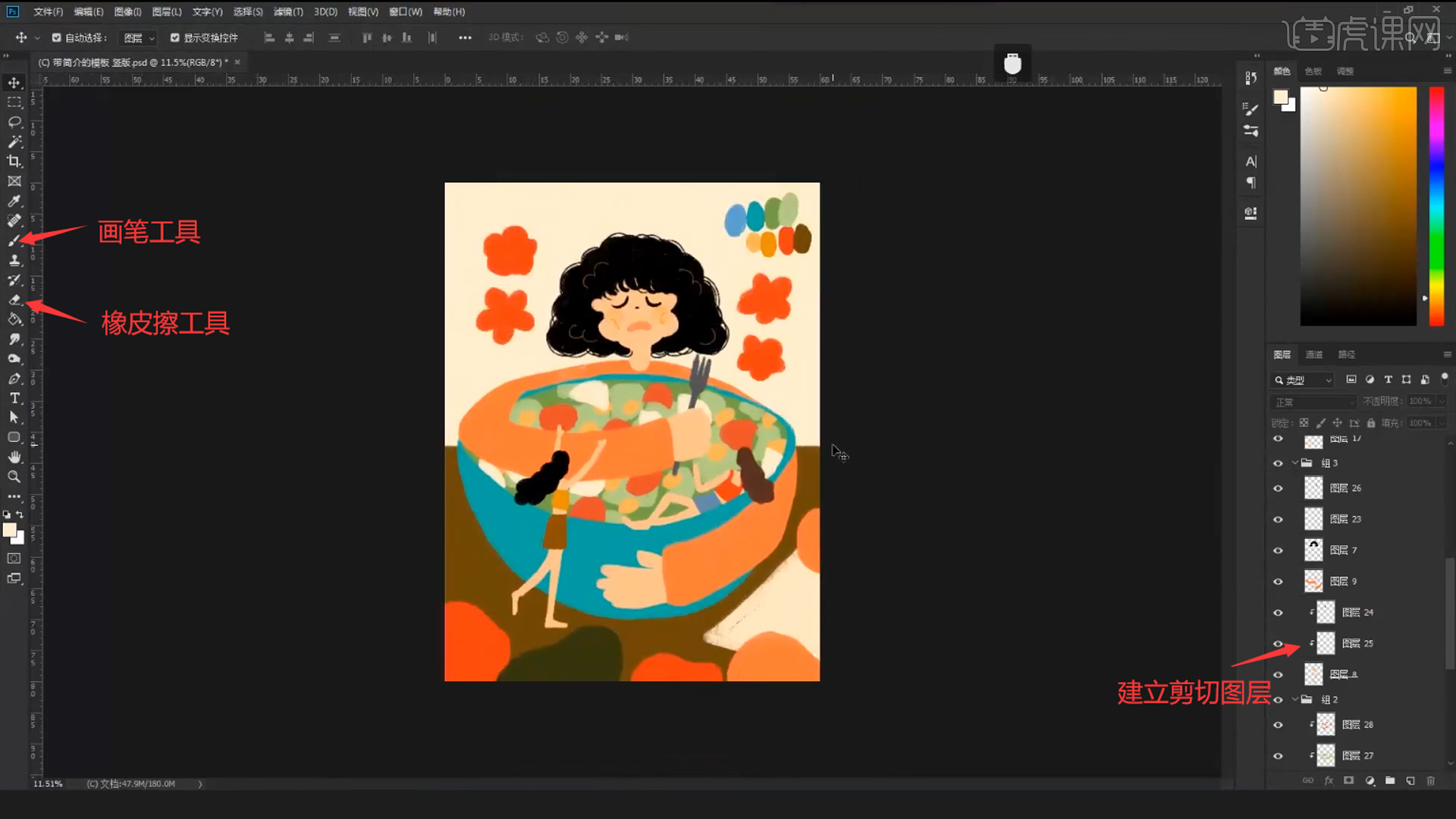
9.接着新建图层使用【画笔工具】绘制出碗里绿色的蔬菜轮廓,新建图层作为蔬菜图层的剪切图层,使用【画笔工具】选择深一点的绿色,使用细纹理笔刷绘制出蔬菜的纹理线。
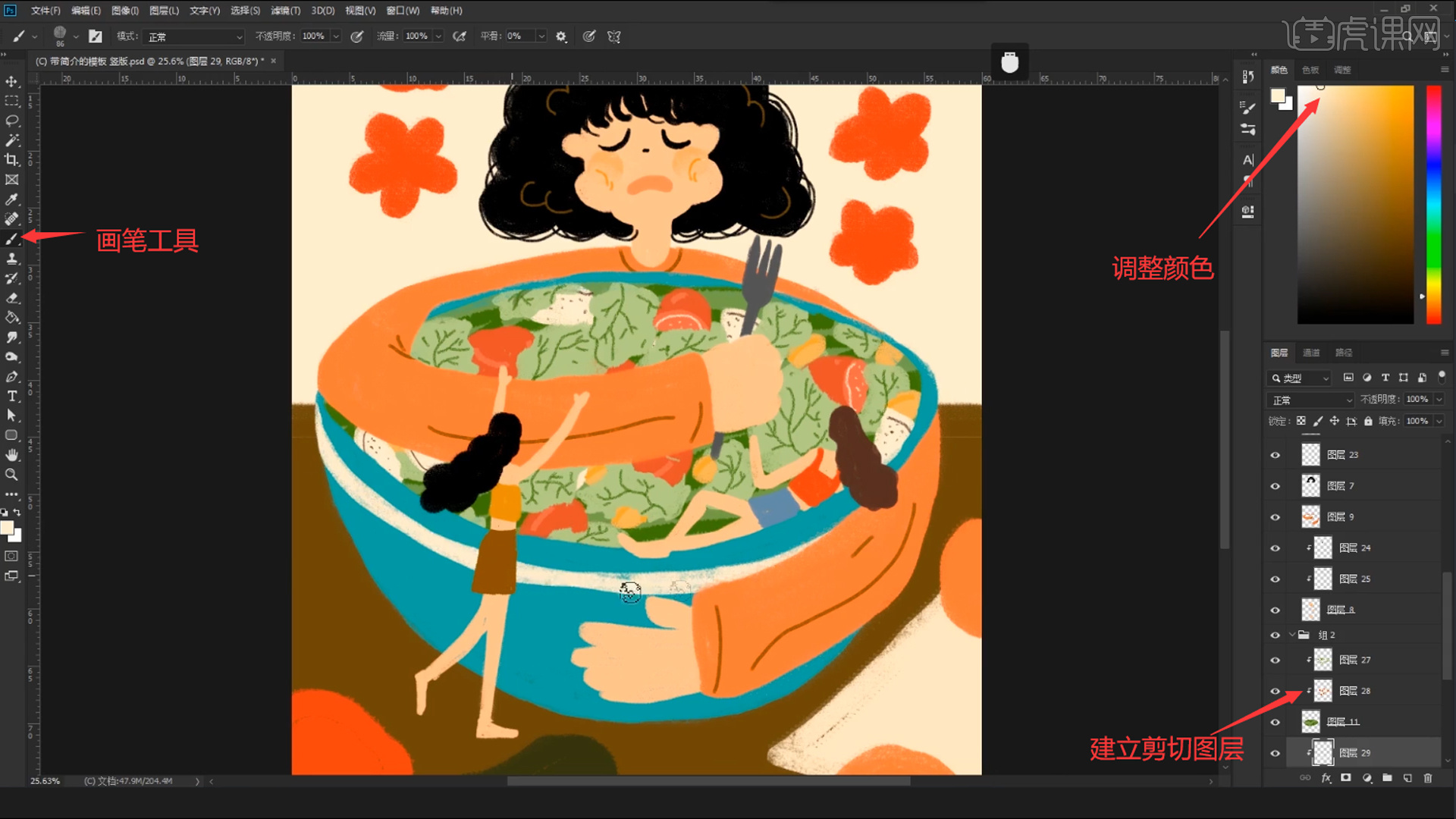
10.新建图层作为碗图层的剪切图层,使用【画笔工具】调整颜色绘制碗上面装饰的形状,新建图层作为小女孩衣服图层的剪切图层,使用【画笔工具】调整颜色绘制出衣服上面的图案。
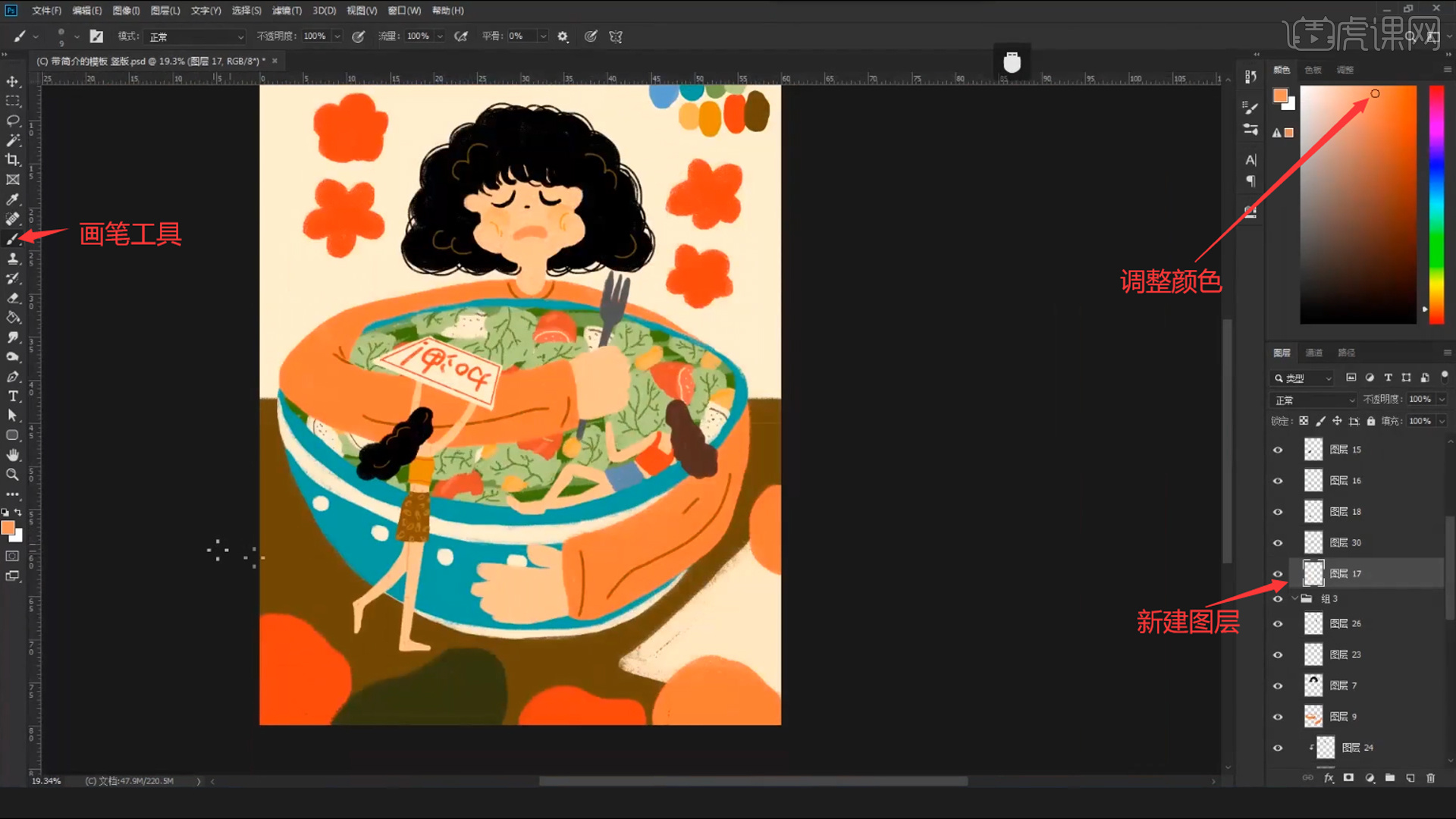
11.接着分别新建图层,使用【画笔工具】调整颜色,分别绘制下面各个蔬菜上不同的颜色。
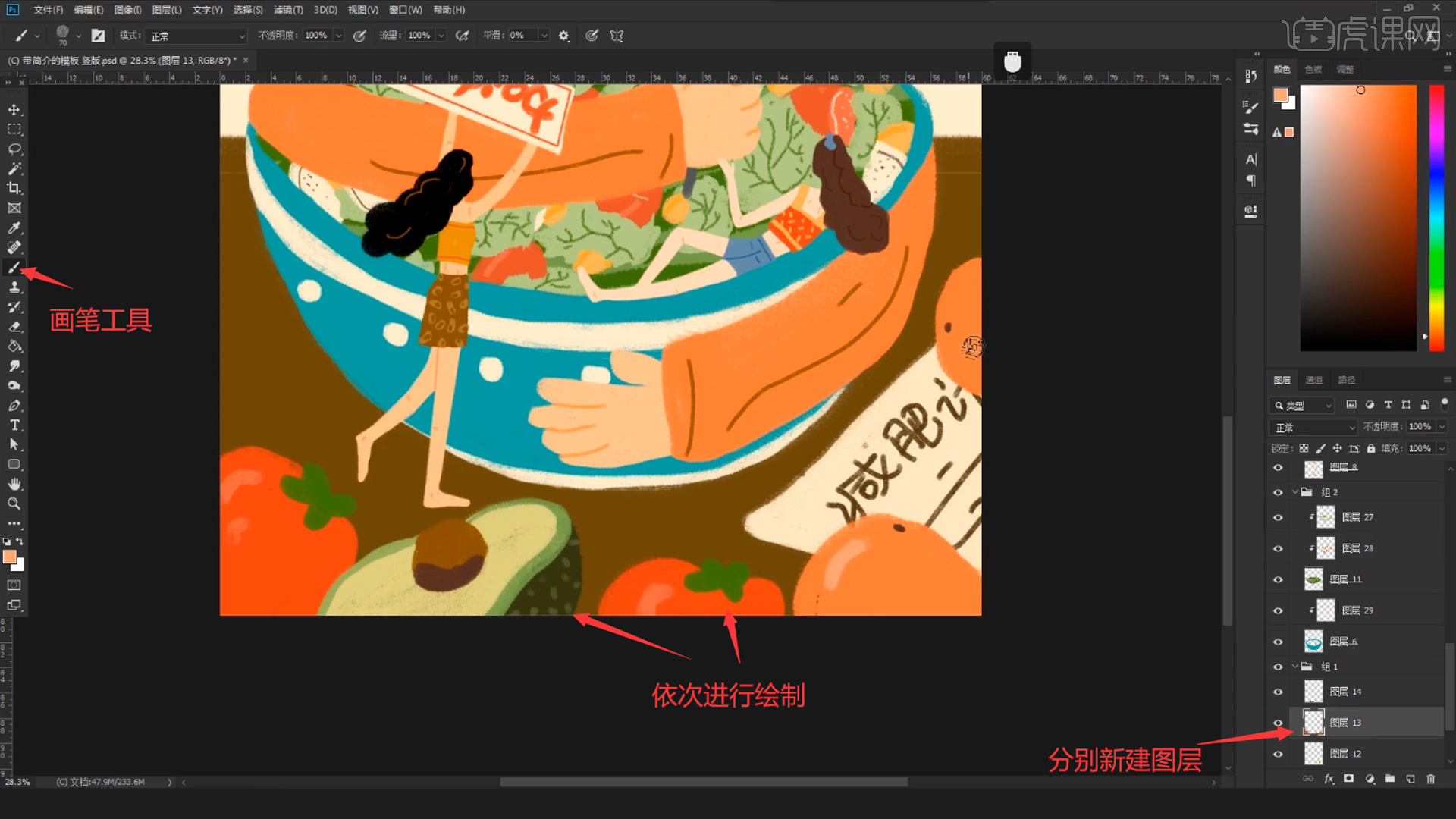
12.新建图层,使用【画笔工具】调整颜色,分别绘制出后面花朵的表情,接着新建图层,使用【画笔工具】选择深一点的绿色,绘制出花朵的叶子形状。
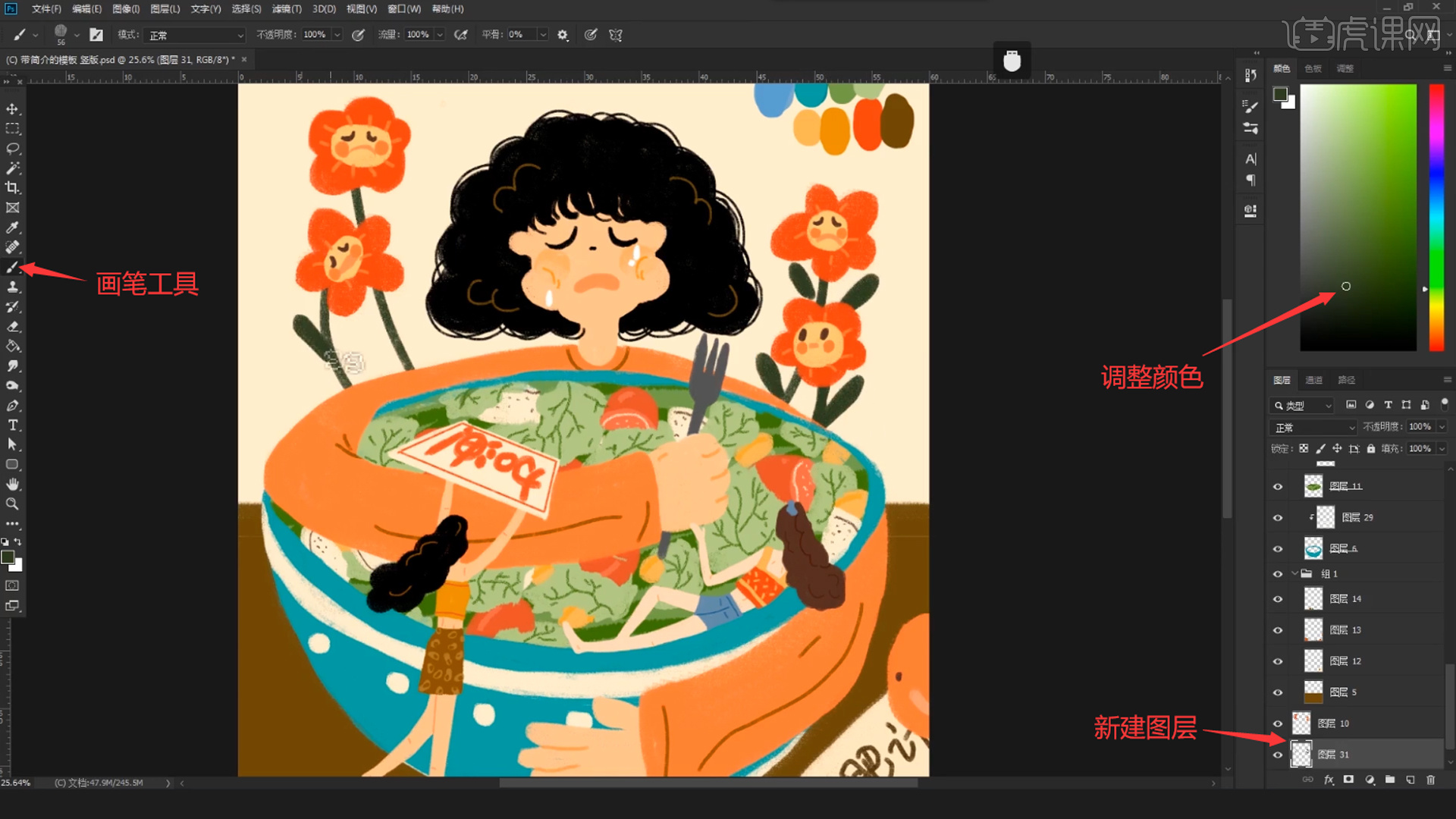
13.使用【椭圆工具】绘制圆形作为钟表的外轮廓,接着新建图层,使用【画笔工具】调整颜色,绘制出钟表里面的表盘和表针。
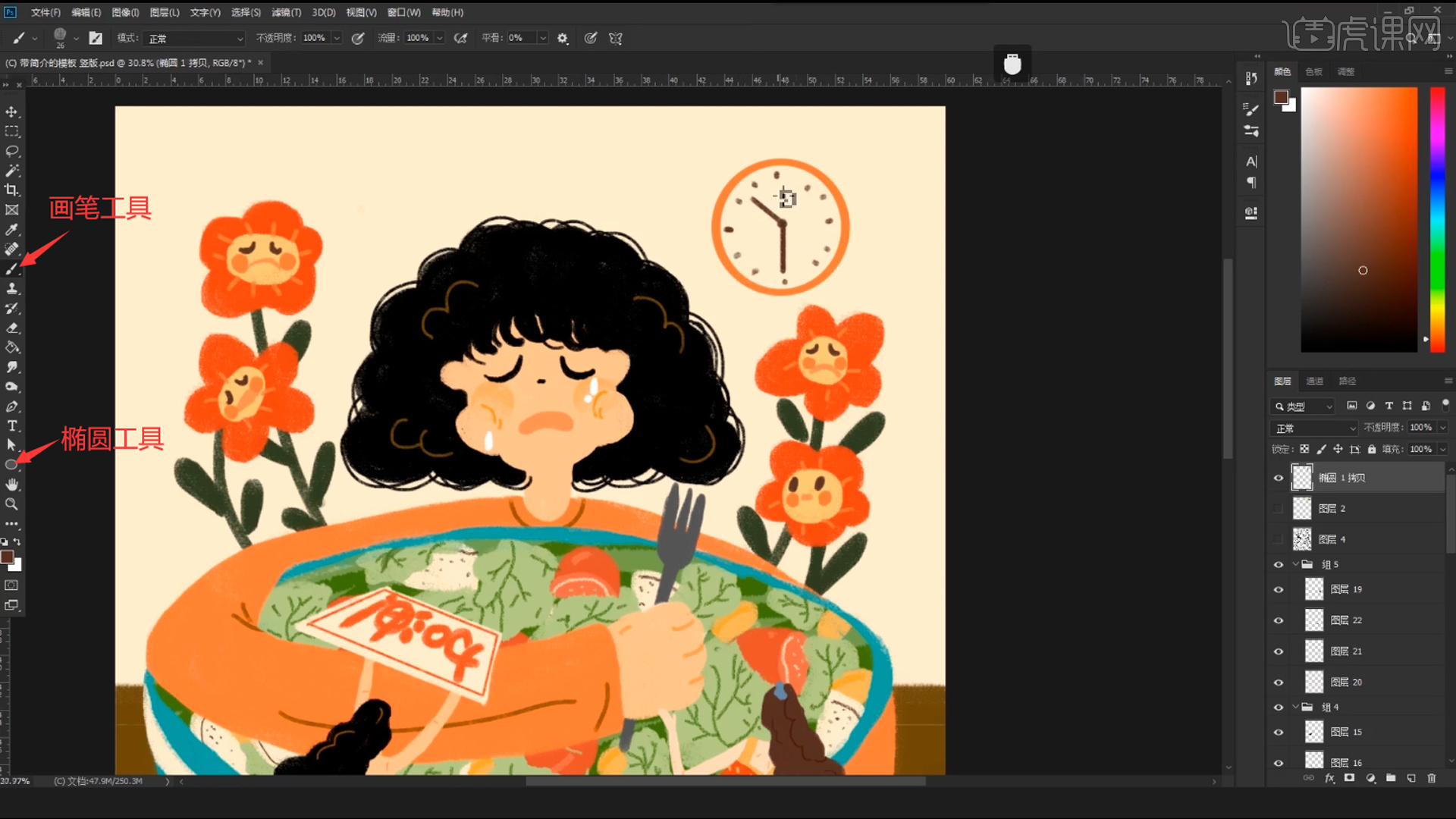
14.接着新建图层,使用【画笔工具】绘制出背景上装饰线条,将图层的【不透明度】降低。
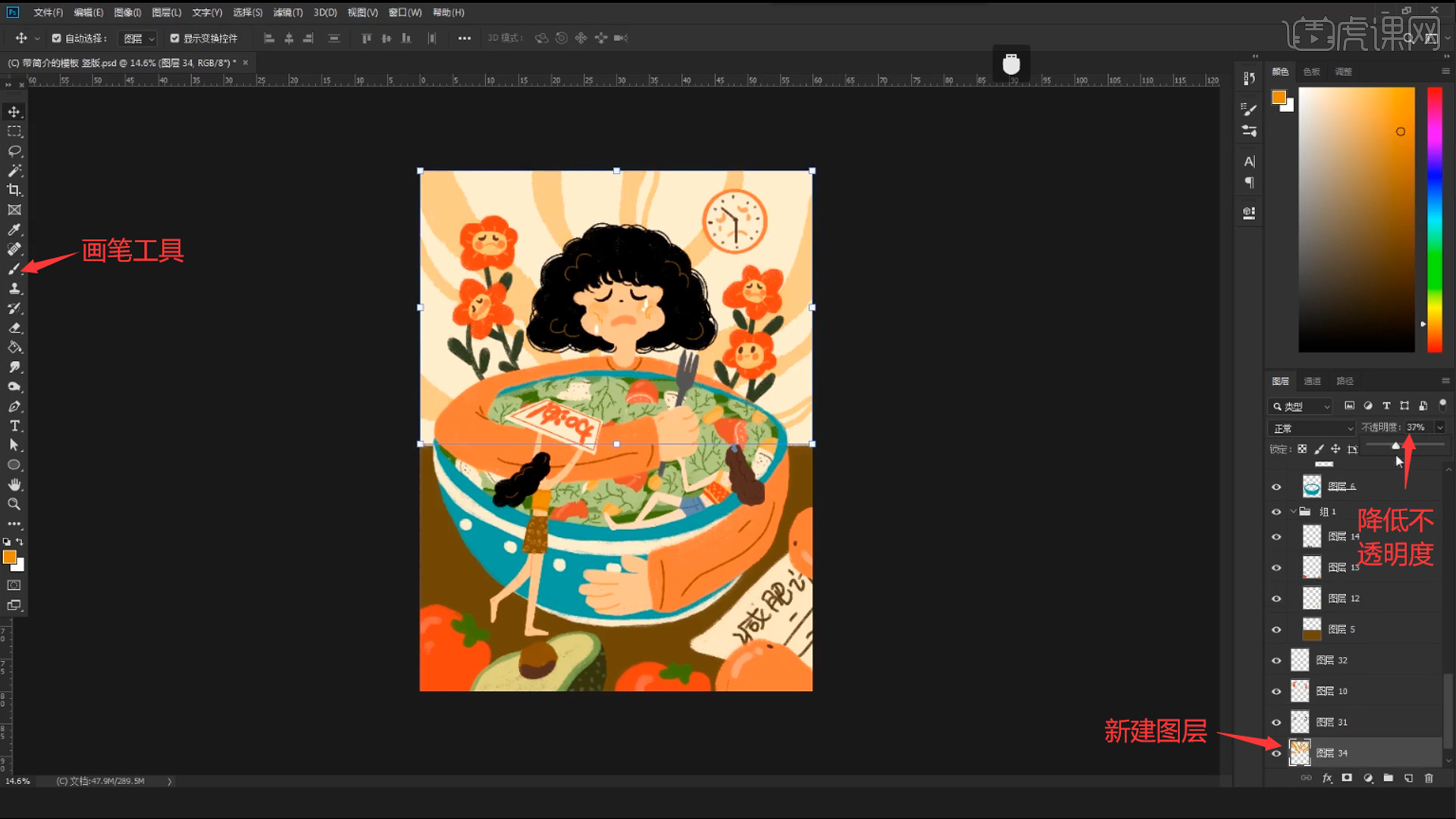
15.新建图层作为头发图层的剪切图层,使用【画笔工具】选择细纹理笔刷,选择黄色,绘制出头发上反光的颜色,降低图层的【不透明度】。
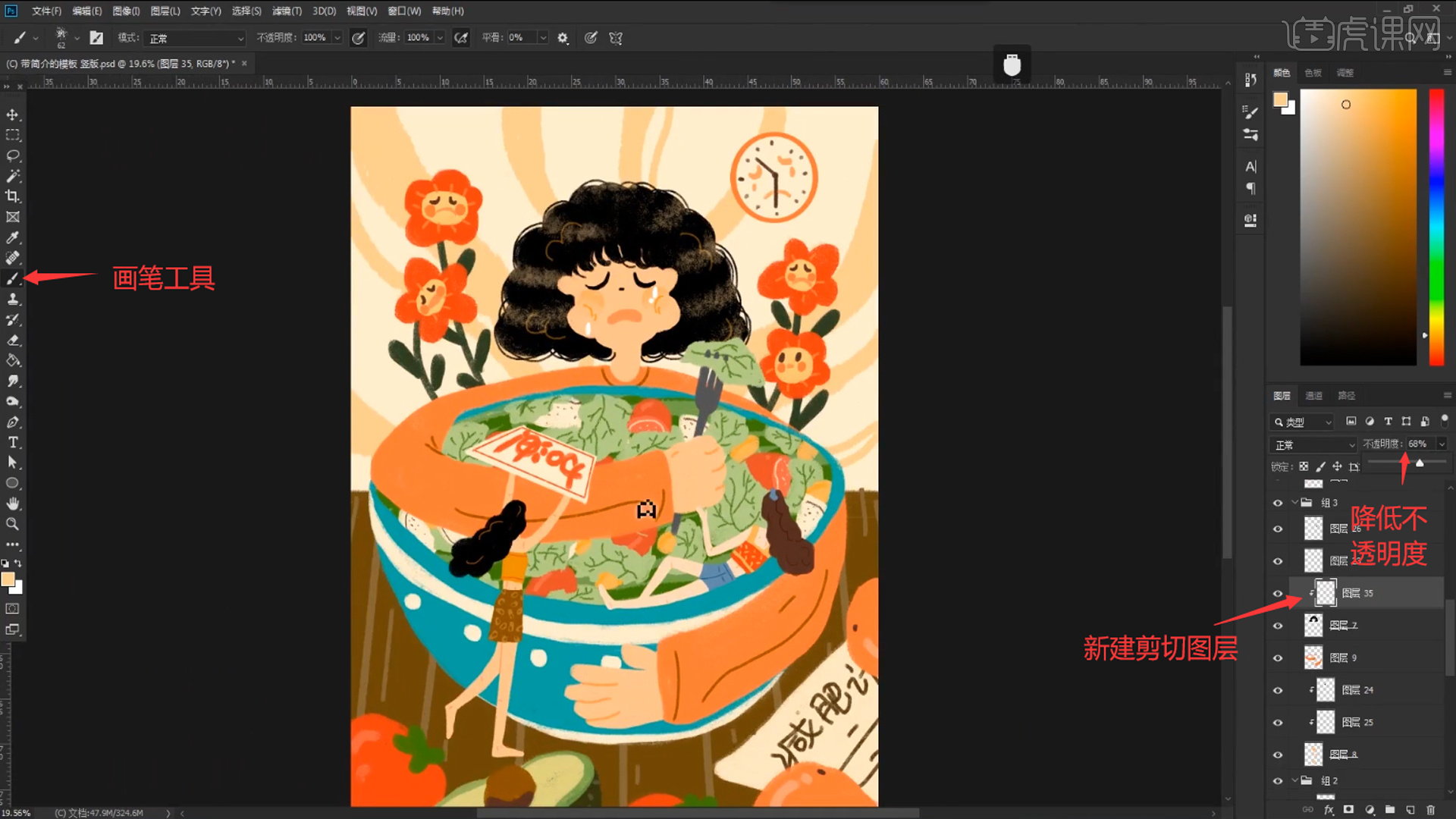
16.接着依次新建图层作为对应图层的剪切图层,图层模式选择【正片叠底】,使用【画笔工具】选择灰色绘制出各个部分的暗部颜色。
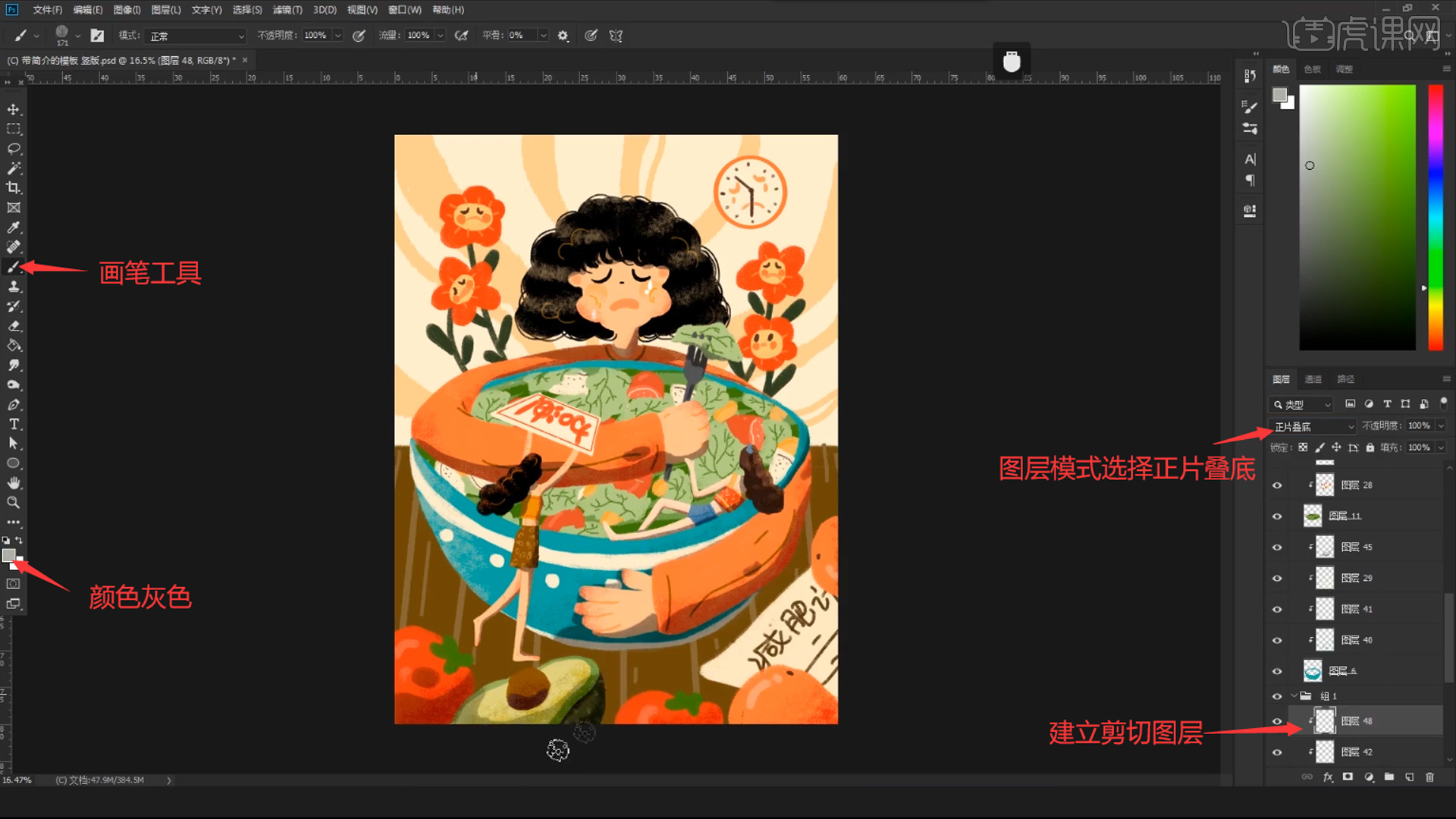
17.新建图层图层模式选择【正片叠底】,使用【画笔工具】选择灰色绘制出阴影的形状,使用【橡皮擦工具】对阴影的边缘进行擦除。
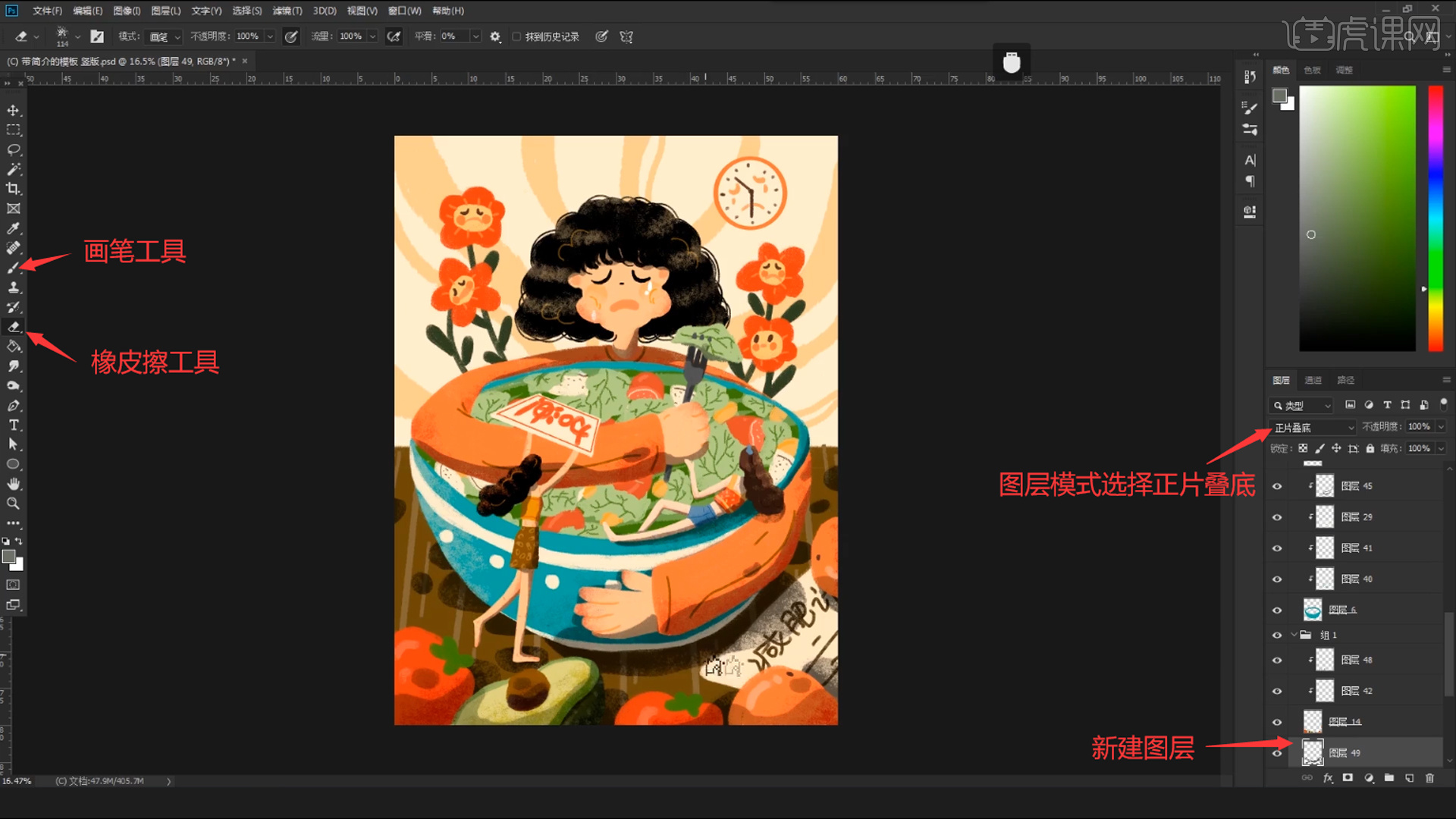
18.新建图层,使用【画笔工具】调整颜色绘制出画面中装饰的线条,接着对背景进行绘制,使用【橡皮擦工具】擦出画面中的噪点。
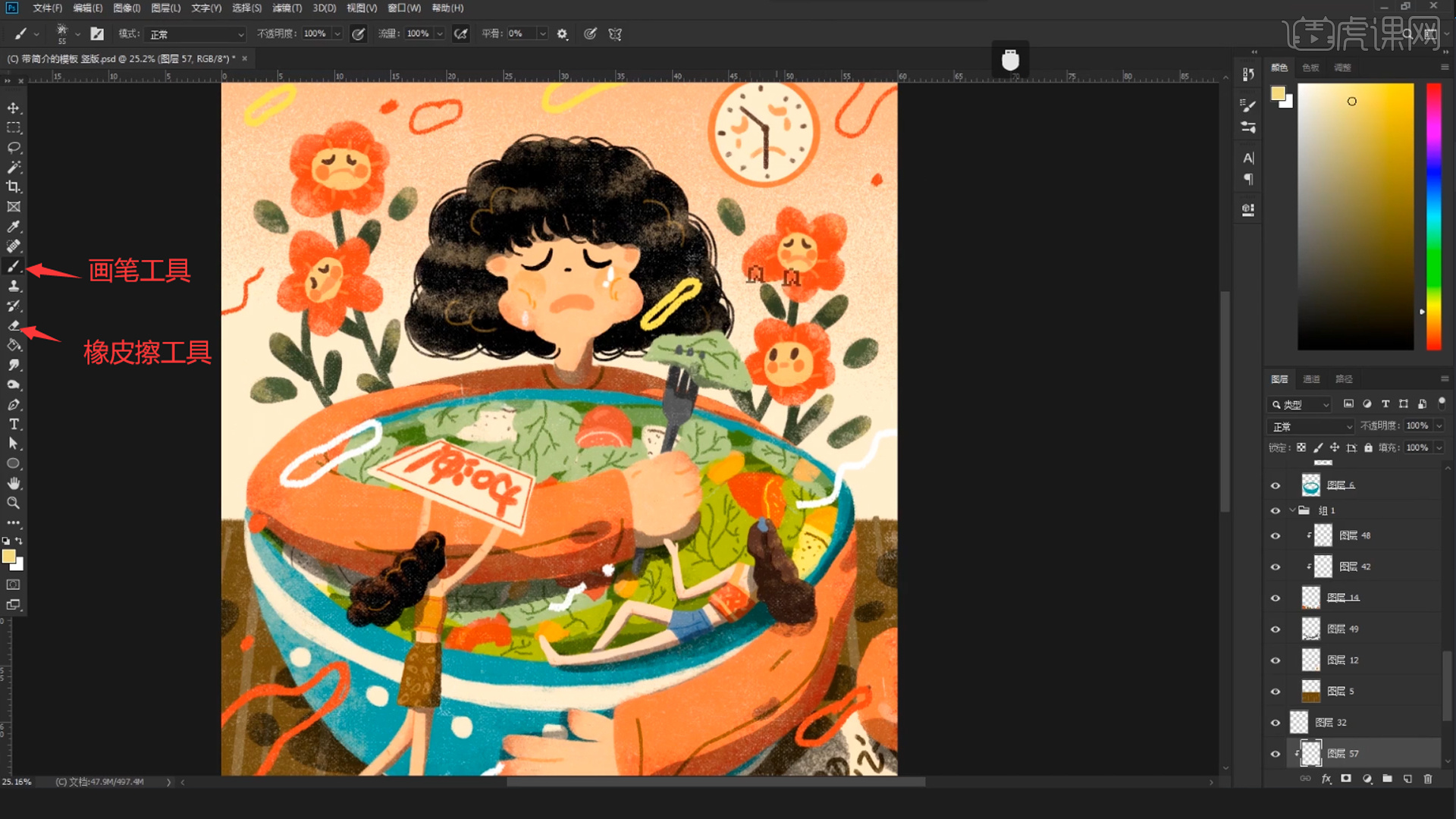
19.接着新建图层,使用【画笔工具】选择白色,绘制出画面中的形状,使用【橡皮擦工具】对白色里面的部分进行擦除,降低白色形状的不透明度。
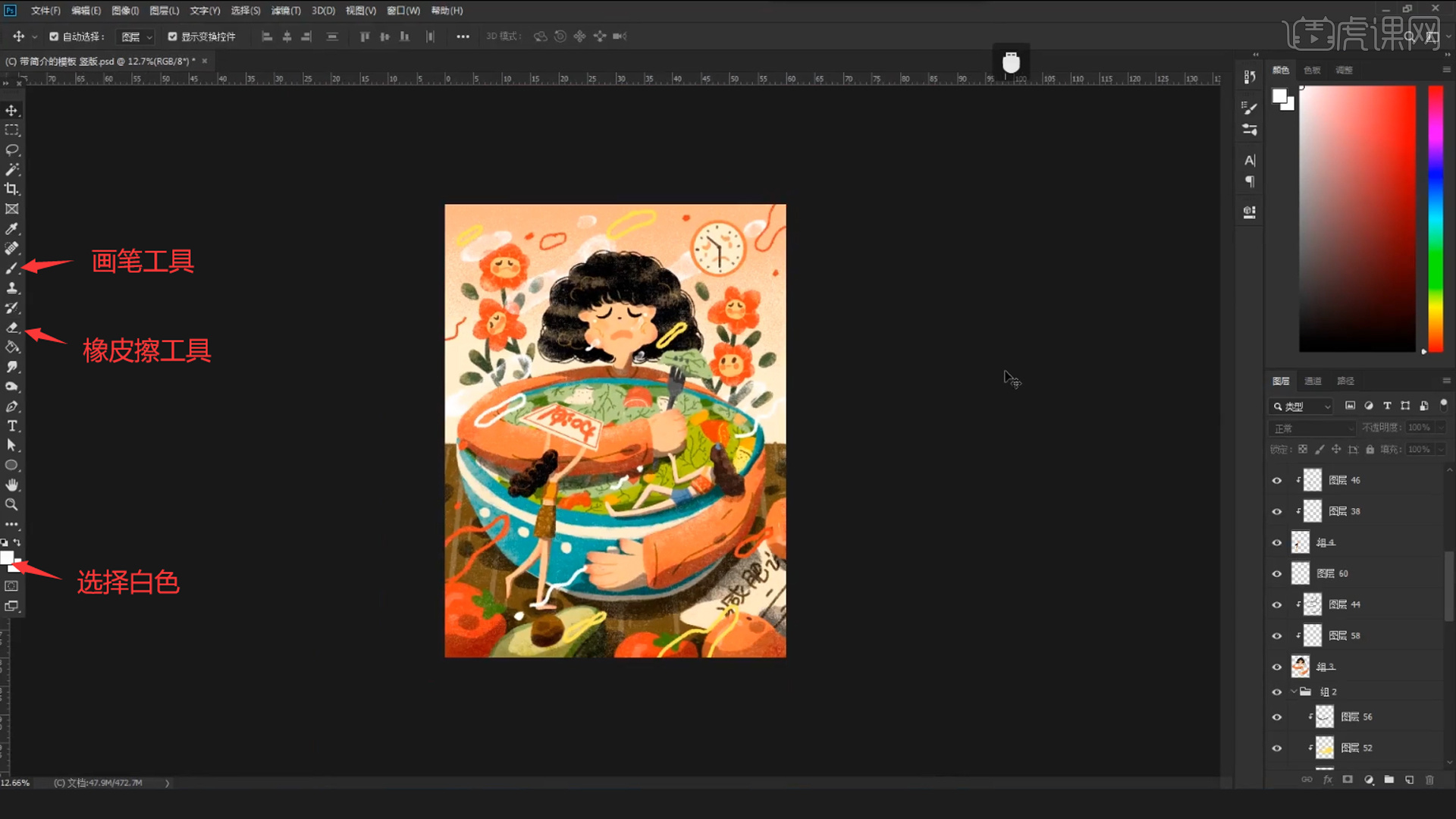
20.本节课程结束,最终效果如图所示,谢谢大家,希望大家积极提交作业。
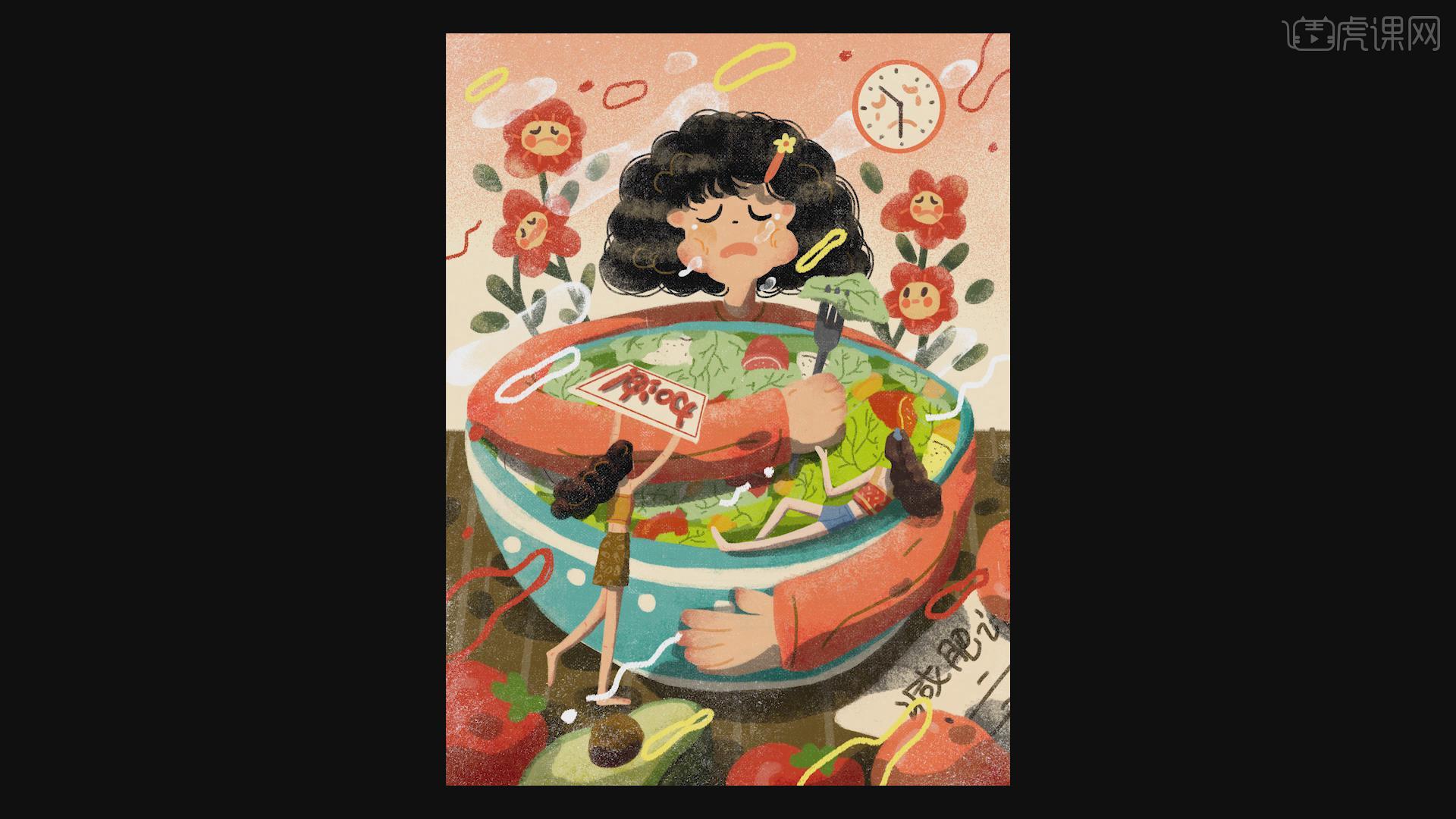
上面的教程就是PS制作板绘-少女减肥海报的步骤,这次的减肥海报是通过板绘的形式展示在大众面前的,制作别具一格,更能受到人们的关注,让人们知道健康饮食是非常关键的,这次小编分享的教程,希望可以对大家有所帮助。
本篇文章使用以下硬件型号:联想小新Air15;系统版本:win10;软件版本:PS(CC2019)。